TP-Link-reitittimen asetus siltatilassa (WDS). Yhdistämme kaksi Wi-Fi-reitittimiä

- 1968
- 55
- Devin Crona
TP-Link-reitittimen asetus siltatilassa (WDS). Yhdistämme kaksi Wi-Fi-reitittimiä
Jatkamme erilaisten reitittimien työtä toisto- ja siltatiloissa. Näissä ohjeissa tarkastellaan yksityiskohtaisesti TP-Link-reitittimen asetusta siltatilassa (WDS). Luulen, että sinun on ymmärrettävä heti kysymys siitä, mikä WDS on TP-Link-reitittimissä ja miten se eroaa “edustajan” käyttötilasta (toisto).
Minun on sanottava heti, että TP-Linkin reitittimissä ei ole sellaista tapaa kuin edustaja, kuten Asus ja Zyxel (siellä reitittimet todella toimivat kuin oikeat reviderit). Vain TP-Linkin tukiasemat kykenevät toimimaan verkon toisina. Tavallisten reitittimien, kuten TL-Wr941nd, TL-WR740N, TL-WR841N, TL-MR3220, TL-WR842ND ja muut mallit, on mahdollisuus määrittää siltatila, hän on WDS.
Päivittää: Joidenkin TP-Link-reitittimien asetuksissa oli mahdollista muuttaa käyttötila Wi-Fi-signaalivahvistimeksi ja määrittää reititin toimimaan edustajana toimijana. Katso, ehkä reitittimen asetuksissa on tällainen mahdollisuus.Mikä on ero sillan tilan ja edustajan välillä? Selitän yksinkertaisesti kielellä: sillan tilassa yhdistämme vain kaksi reititintä Wi-Fi: llä. Tätä tilaa voidaan käyttää myös Wi-Fi-verkon laajentamiseen. Esimerkiksi, meillä on jokin pääreititin, joka antaa Internetin Wi-Fi: n kautta. Ja meidän on laajennettava tätä verkkoa, lisäämään sen valikoimaa. Otamme TP-Link-reitittimen, perustamme sillan tilan sen tämän ohjeen mukaisesti, hän hyväksyy Internetin Wi-Fi: n kautta pääreitittimestä ja jakaa sen edelleen. Mutta toisin kuin edustaja, sinulla on toinen langaton verkko nimesi ja salasanasi kanssa.

Tietysti edustaja (tai reititin harjoitustilassa) on paljon parempi tässä tapauksessa. Hän yksinkertaisesti sulkeutuu ja vahvistaa olemassa olevaa verkkoa, ja toinen langaton verkko näkyy siltatilassa. Ja sinun on valittava, mihin verkkoon muodostetaan.
Kommentteissa kysyin äskettäin seuraavan kysymyksen:
Hyvää iltapäivää. Tällainen kysymys nousi esiin, mutta kuinka TL-WR941nd-reitittimen määrittäminen WiFi: n vastaanottamiseksi ja Internetin seuraavan siirron kautta kaapelin kautta. Eli käytä sitä vain vastaanottimena. Onko mahdollista toteuttaa jotenkin?
Asettamalla TP-Link WDS-tilassa, sitä voidaan käyttää vastaanottimena. Yhteyden muodostaminen Internetiin esimerkiksi televisioon tai tietokoneeseen, jolla ei ole Wi-Fi-vastaanotinta.
Muutama piste:
- Tällä yhteydellä Internetin yhteydenopeus voi pudota voimakkaasti Toisen reitittimen kautta (jonka yhdistämme siltatilassa). Noin 2 kertaa. Tämä WDS: n ominaisuus.
- Sinulla voi olla mikä tahansa pääreititin. Tietenkin on hyvä, jos molemmat laitteet ovat TP-Link ja vielä parempia, jos samat mallit. Minulla on pääreititin D-Link DIR-615/A, ja määritän sillan TL-MR3220: een. Muuten, tehdä TP-Link vanhan asus rt-n13u: n kanssa, en onnistunut.
- Pääreitittimen asetukset myös vaihtamme. Meidän on asetettava staattinen kanava.
- Tämä menetelmä on ihanteellinen kahden reitittimen langattomaan yhteyteen siltatilassa. Esimerkiksi pohjakerroksessa sinulla on reititin, ja toisessa laitamme toisen ja yhdistämme ensimmäisen Wi-Fi: n kanssa. Kaapelia ei tarvitse asettaa.
Siltaasetus (WDS) TP-Link-reitittimessä
1 Ensinnäkin meidän on vaihdettava pääreitittimen langattoman verkon kanava. Huomaa, että reititin, johon yhdistämme siltatilassa, tulisi määrittää. Eli Internetin tulisi toimia, sen on jaettava Wi-Fi-verkko.
Minulla on D-Link DIR-615 pääreitittimenä. Hän jakaa Wi-Fi-verkkoa nimellä "DIR-615_HELP-Wifi.com ". Joten meidän on asennettava staattinen kanava langattomaan verkkoon pääreitittimeen. En tiedä mikä reititin sinulla on, joten katso ohjeet ilmaisen Wi-Fi-kanavan löytämiseksi ja vaihda kanava reitittimellä? Siinä kirjoitin kanavanmuutoksesta eri valmistajien laitteissa.
Jos esimerkiksi pääreitittimenä on myös TP-Link, kanavaa voidaan muuttaa asetuksissa (jotka avautuvat vuonna 192.168.1.1 (192.168.0.1) tai katso tämä käsky) -välilehdessä Langaton. Kentällä Kanava Ilmoita staattinen kanava. Esimerkiksi 1 tai 6. painaa nappia Tallentaa Asetusten tallentaminen.
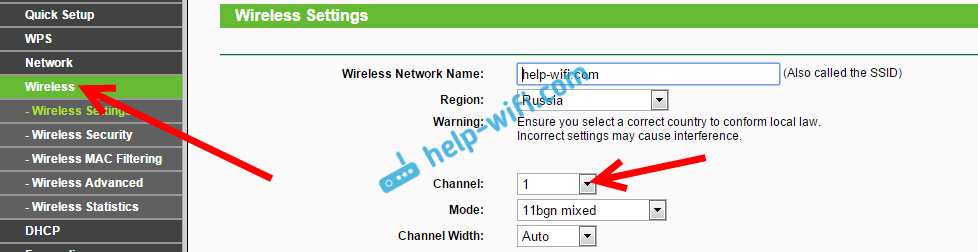
Staattinen kanava asennettiin. Pääreitittimen asetuksista voit jättää.
2 Siirrymme reitittimen asettamiseen, joka viritetään WDS -tilassa. Minulla on tämä malli TL-MR3220. Menemme reitittimen asetuksiin. Jos et tiedä miten, katso sitten TP-Linkin ohjauspaneelin sisäänkäynnin ohjeet.
Aloittamiseksi meidän on muutettava TP-Linkin IP-osoitetta. Tämä on välttämätöntä, jotta verkossa ei ole kahta laitetta, joilla on sama IP. Esimerkiksi, jos IP -osoite 192.168.1.1 ja toinen -192.168.1.1, saat osoitteenristiriidan. Siirry välilehteen Verkko - Lähiverkko. Kentällä IP-osoite Vaihda viimeinen numero 1 - 2. Saat osoitteen 192.168.1.2 tai 192.168.0 -.2. painaa nappia Tallentaa. Reititin käynnistyy uudelleen.
Sinun on tiedettävä, mikä pääreitittimen IP -osoite, johon kerätimme. Jos hänellä on 192.168.1.1, sitten reitittimessä, jonka haluamme muodostaa yhteyden WDS: llä, vaihdamme osoitteen vuoteen 192.168.1.2. Ja jos pääosoite on 192.168.0 -.1, sitten toinen sarja 192.168.0 -.2. On tärkeää, että he ovat samassa aliverkossa.
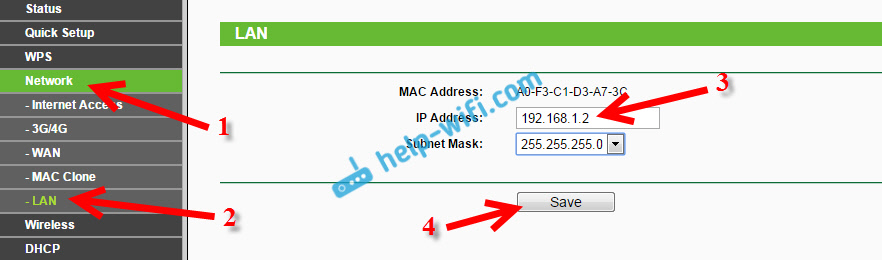
Siirry asetuksiin uudelleen, vain IP -osoite on erilainen -192.168.1.2. Jonka ilmoitimme yllä.
3 Siirry välilehteen Langaton. Kentällä Langaton verkon nimi Voit määrittää toisen langattoman verkon nimen. Ja kentällä Kanava Muista ilmoittaa sama kanava, joka on asennettu pääreitittimen asetuksiin. Minulla on ensimmäinen kanava.
Asenna seuraavaksi valintamerkki lähellä Ota WDS. Ja napsauta painiketta Tutkimus.
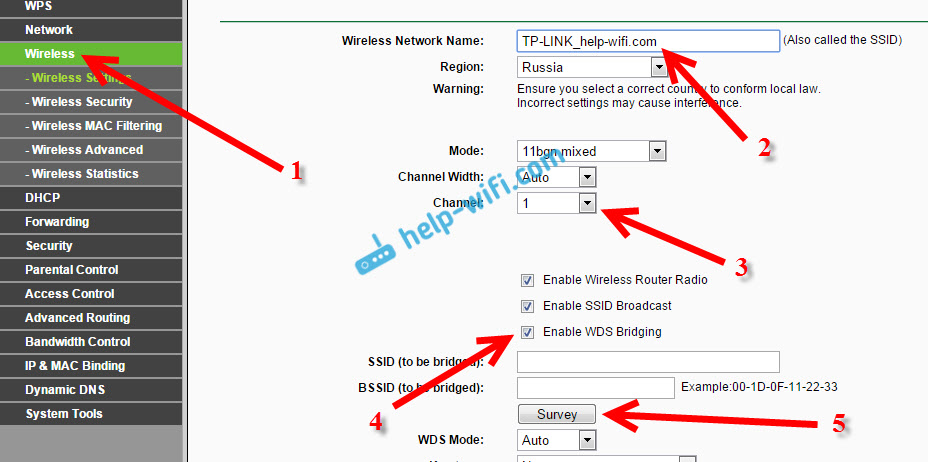
Valitse oikea verkko luettelosta, jolla reititin vastaanottaa Internetin. Päinvastoin, napsauta linkkiä "Kytkeä".
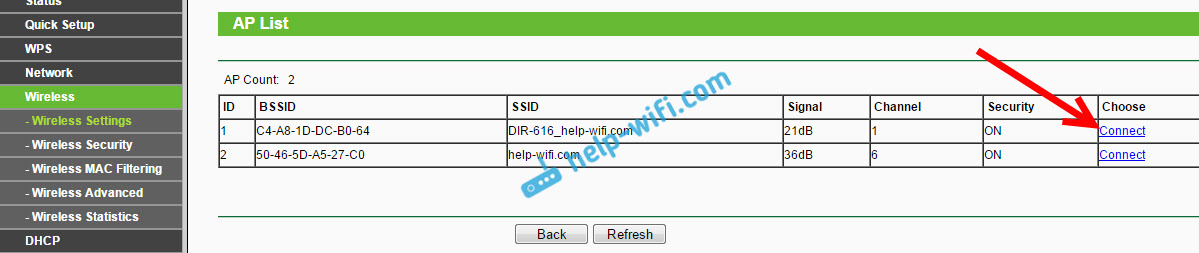
4 Meillä on vasta vastapäätä pudotusvalikkoa Avaintyyppi Valitse verkon turvallisuustyyppi (johon yhdistämme). Ja kentällä Salasana Ilmoita salasana tähän verkkoon. Tallenna napsauta painiketta Tallentaa.
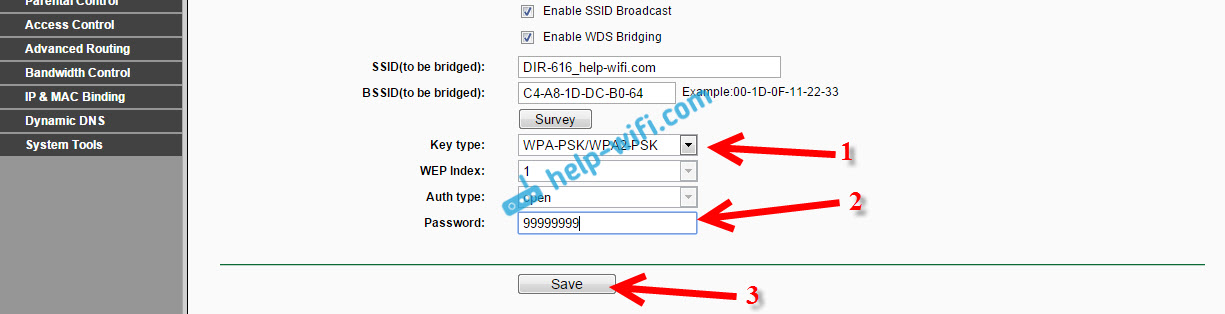
Lataa reititin uudelleen. Virran sammuttaminen ja sen kääntäminen takaisin tai ohjauspaneelissa napsauttamalla linkkiä "Klikkaa tästä".
5 Käynnistä uudelleen, mene jälleen asetuksiin. Ja oikealla päähenkilöllä (tila -välilehti), tarkastelemme osiota Langaton. Vastaan WDS -tila Se on kirjoitettava Juosta.
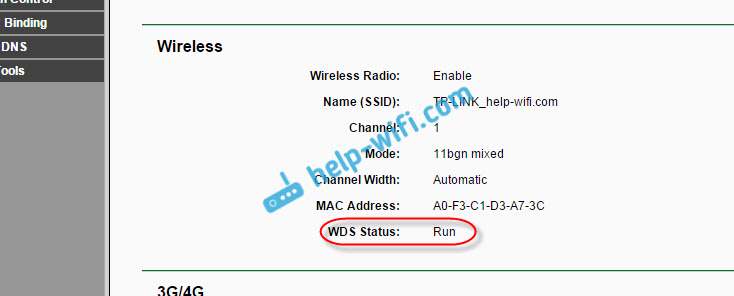
Tämä tarkoittaa, että TP-Link on jo muodostunut pääreitittimeen. Ja sen on annettava Internet Wi-Fi: n ja kaapelin kautta. Asetus on valmis.
Jos tarvitset, että IP -osoite antaisi pääreitittimen (eikä se, joka on määritetty siltatilassa), niin juuri viritetyn reitittimen on sammutettava DHCP -palvelin. Voit tehdä tämän asetuksissa, välilehdessä DHCP. Asentamalla kytkin lähellä Poista käytöstä, Ja asetusten säilyttäminen.
6 Älä unohda laittaa salasanaa Wi-Fi-verkkoon, joka jakaa määrittämämme reitittimen. Voit nähdä yksityiskohtaiset Wi-Fi-suojausohjeet TP-Linkistä. Kaikki on siellä yksinkertaista. Asetuksissa, välilehdessä Langaton - Langaton turvallisuus, Korosta kohde WPA/WPA2 - Henkilökohtainen, kentällä Langaton salasana Aseta salasana (vähintään 8 merkkiä) ja paina painiketta alhaalta Tallentaa.
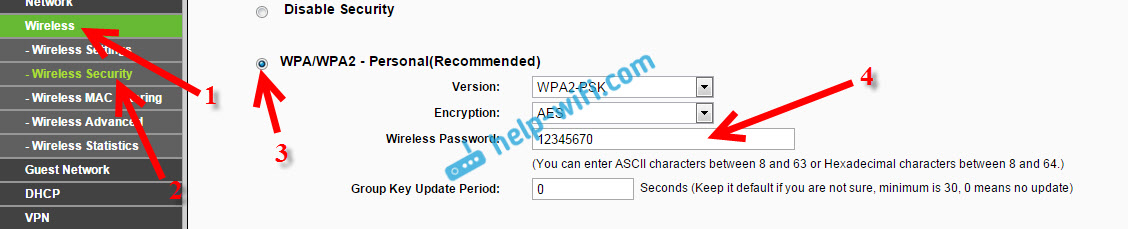
Nyt meillä on TP-Link-reititin vastaanottaa Internetin pääreitittimeltä ja jakaa sen edelleen. Valitse oikea paikka asentaa toinen reititin niin, että se olisi pääreitittimen säteen sisällä.
Langattoman sillan (2,4 GHz ja 5 GHz) perustaminen uudelle laiteohjelmistoversiolle
Päätin päivittää tämän artikkelin ja lisätä asiaankuuluvia tietoja WDS: n asettamisesta TP-Link-reitittimiin uudella laiteohjelmistolla. Sinisissä sävyissä. Kaikki on viritetty siellä hieman erilainen. Näytän sinulle nyt.
Jos sinulla on reititin, jossa on uusi ohjauspaneeli, sinun on siirryttävä "lisäasetukset" -osaan - "Järjestelmätyökalut" - "Järjestelmäparametrit". Jos sinulla on kaksinkertainen reititin, siellä näet mahdollisuuden määrittää siltatila kahdella alueella. Taajuudella 2,4 GHz ja 5 GHz.
1 Aseta "Kytke WDS" -silta lähellä vaadittua taajuutta. Esimerkiksi, laitoin tarkistuksen lähellä 2,4 GHz. Napsauta "Haku" -painiketta
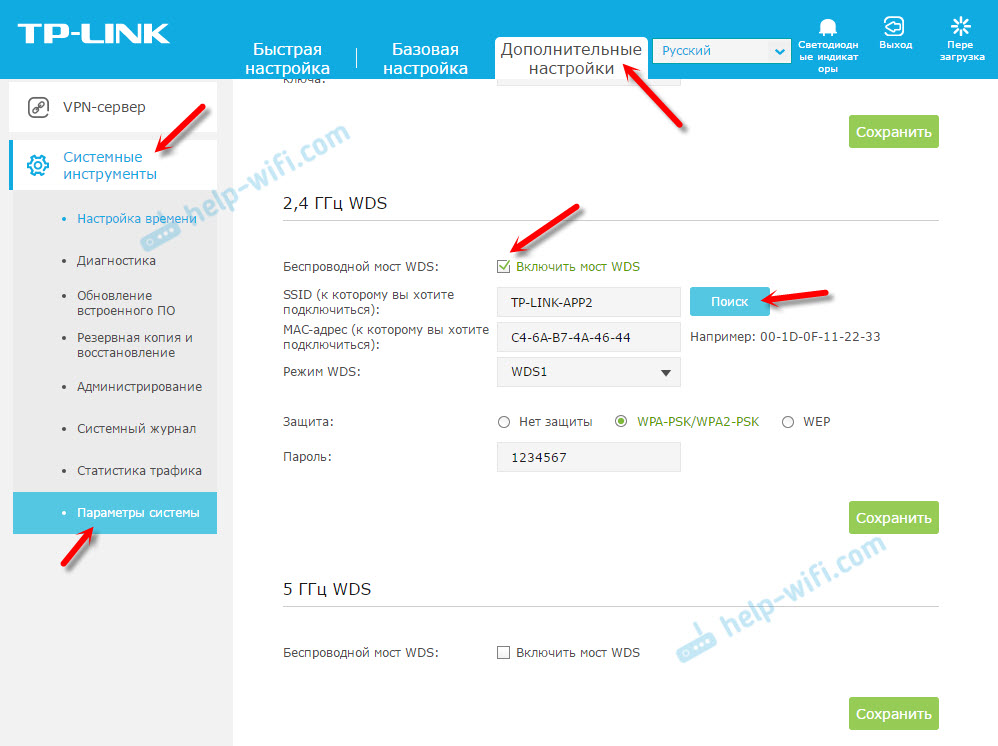
2 Valitse luettelosta verkko, johon haluat muodostaa yhteyden. Napsauta vain "Valitse" verkkoasi vastapäätä. Luulen, että löydät verkosi käytettävissä olevasta luettelosta.
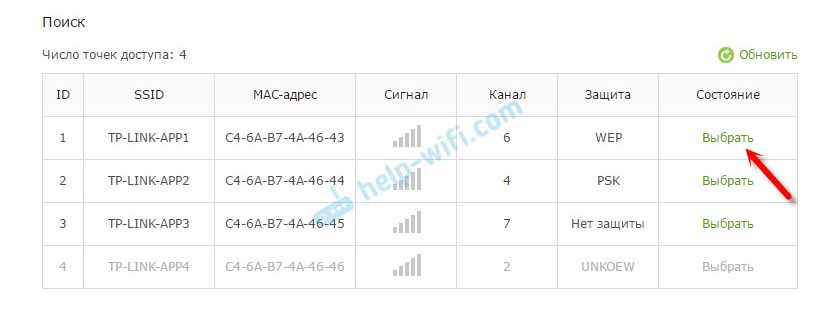
3 Voit tarvittaessa muuttaa suoja -asetuksia (suoja, salasana) ja napsauttaa "Tallenna" -painiketta. Jos laitat salasanan, valitse "WPA-PSK/WPA2-PSK". Verkko voidaan myös jättää ilman salasanaa. Jos välttämätöntä.
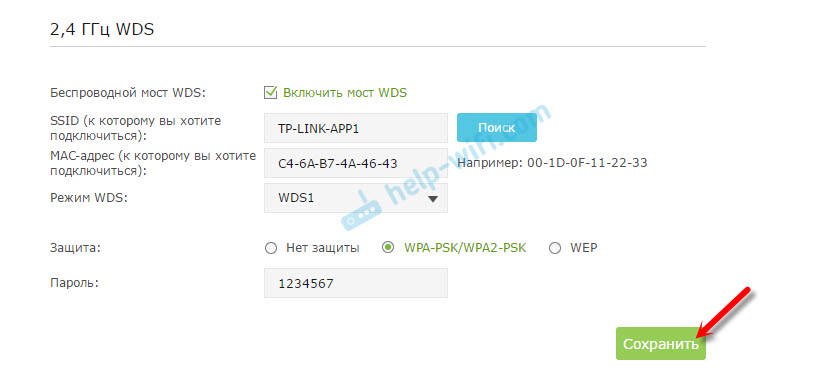
Wi-Fi muodostaa yhteyden toiseen reitittimeen ja vastaanottaa Internetin langattomassa verkossa.
Jos joudut poistamaan DHCP -palvelimen käytöstä, voit tehdä tämän "ylimääräisissä asetuksissa" - "Network" - "DHCP Server" -välilehti.
Jos Internet ei toimi kaapelin kautta WDS -tilassa
Jos teet edellä esittämät asetukset, Internet toimii vain Wi-Fi: n kautta, ja kun yhteys reitittimeen (joka on WDS-tilassa), Internet ei toimi. Ilman pääsyä Internetiin. Tämä ei tietenkään ole asia, ja esimerkiksi reitittimen käyttäminen Wi-Fi-verkon vastaanottimena, se ei toimi. Siksi kirjoitin kysymyksen TP-Linkin tueksi, ja he vastasivat minulle.
Kun asetat WDS -toimintoa, saat IP -osoitteen alkuperäisestä reitittimestä (laite, johon WDS -asiakas on kytketty) sekä langallisella että ilman langallista verkkoa. Tämän toiminnon oikean kokoonpanon vuoksi sinun on ehdottomasti kytkettävä DHCP -palvelin pois päältä laitteessa, jolla WDS -silta on määritetty. Tarvitset myös sen paikallisen IP -osoitteen olla samassa aliverkossa kuin alkuperäinen reititin.
Tarkistin kaiken TP-Link TL-WR740N: ssä, ja todellakin DHCP-palvelimen irrottamisen jälkeen Internet ansaitsi välittömästi verkkokaapelin. DHCP: n sammuttaminen ei ole ollenkaan vaikeaa. Avaa reitittimen asetuksissa välilehti DHCP, Asenna kytkin lähellä Poista käytöstä (sammuta) ja tallenna asetukset.
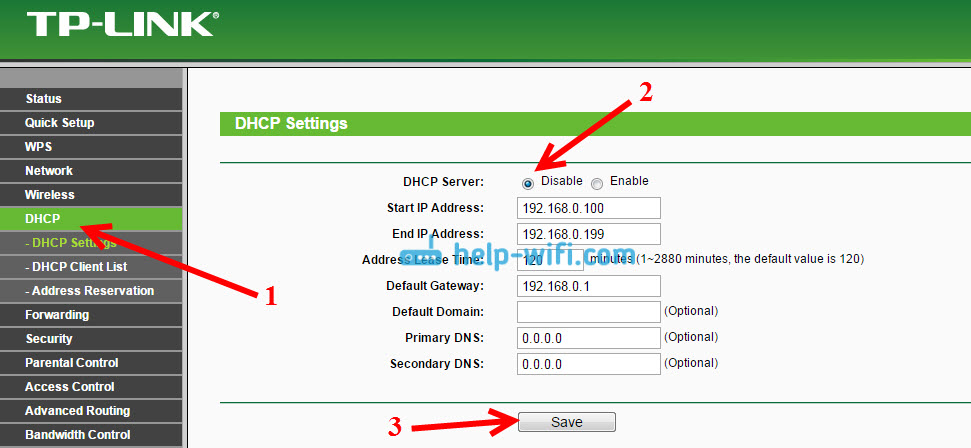
Käynnistä reititin ja kaikki toimii hyvin. Sain heti Internetin kaapeliin. Asetuksissa tämä reititin voidaan syöttää toisessa vaiheessa asennettuun osoitteeseen. Minulla on se 192.168.1.2.
Päivittää. Toinen ratkaisu ongelmaan, kun WDS -yhteys asennetaan, mutta Internetiin ei ole pääsyä. Reitittimen DHCP -palvelimen asetuksissa? jonka asetimme WDS -tilassa, sinun on määrättävä pääreitittimen LAN IP -osoitteet "pääyhdyskäytävänä" (oletusyhdyskäytävä.
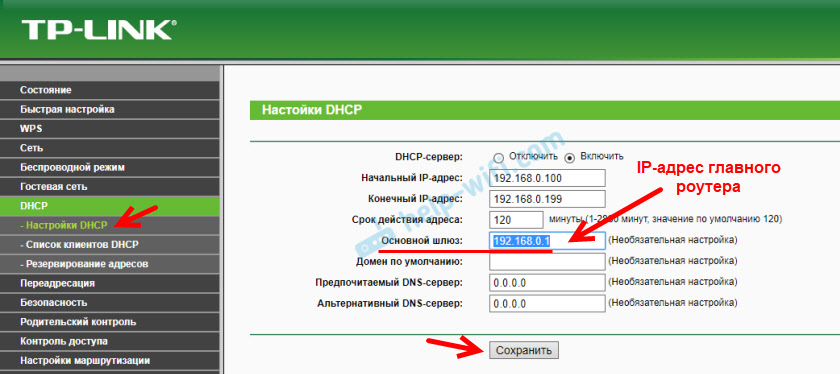
Jos se ei auta, yritä määrätä pääreitittimen IP -osoite DNS -palvelimena.
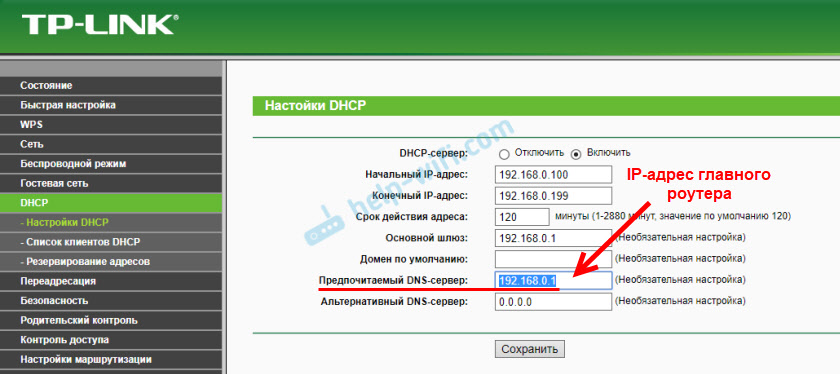
Tallenna asetukset ja käynnistä reititin uudelleen.
Jos et voi määrittää WDS -yhteyttä
Päivittää. Usein on tilanne, jossa reititin ei halua muodostaa yhteyttä siltatilassa. Tietysti voi olla monia syitä. Kommenteissa Edward kehotti yhden mielenkiintoisen ratkaisun - WPS -toiminto katkaise molemmissa reitittimissä. Jos sinulla on ongelmia WDS -tilan asettamisessa, voit kokeilla. Lisäksi harvat ihmiset käyttävät WPS -yhteyttä, ja tätä toimintoa suositellaan usein irrotettavaksi turvallisuustarkoituksiin ja muiden langattoman verkon ongelmien ratkaisemiseksi.
Ei ole vaikeaa tehdä sitä TP-Link-reitittimillä. WPS (tai QSS) -osiossa sinun on vain poistettava tämä toiminto käytöstä.
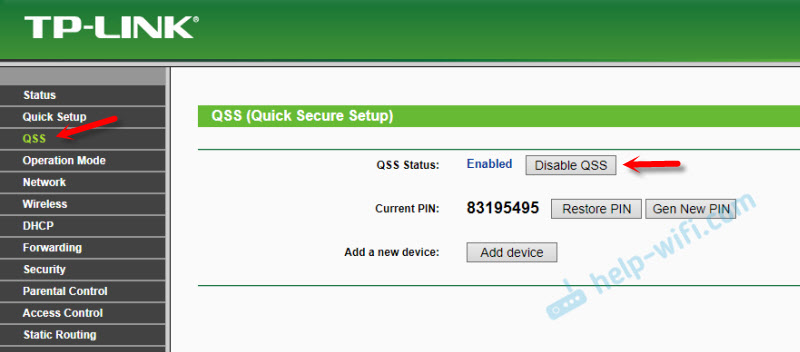
Ja uudessa laiteohjelmistossa.
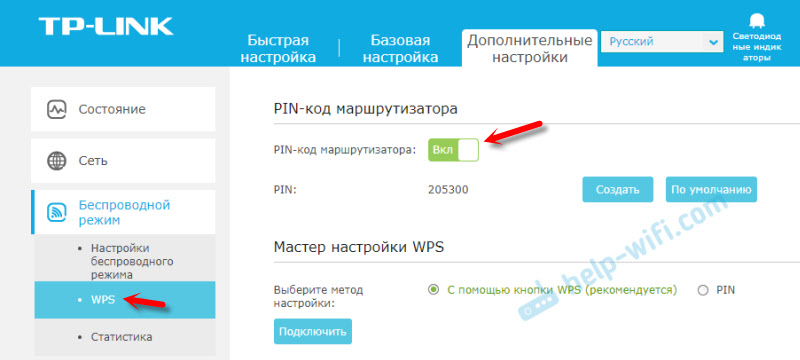
Sinun on kytkettävä pois molemmat juuri. Pääasiassa ja jolla yritämme määrittää yhteyden siltatilassa. Löydät lisätietoja (mukaan lukien muiden valmistajien laitteet) tästä artikkelista: Mikä on Wi-Fi-reitittimen WPS.
Tulee kysymys, vinkit, kommentit - kirjoita kommentteihin.
- « Mikä on Wi-Fi-edustaja (toisto) miten se toimii, ja mitä reititin edustajatilassa tarkoittaa?
- Järjestelmänvalvojan salasana vuodelle 192 ei ole sopiva.168.1.1 tai 192.168.0 -.1 »

